Nuta
Dostęp do tej strony wymaga autoryzacji. Możesz spróbować się zalogować lub zmienić katalog.
Dostęp do tej strony wymaga autoryzacji. Możesz spróbować zmienić katalogi.
DOTYCZY: Machine Learning Studio (wersja klasyczna)
Machine Learning Studio (wersja klasyczna)  Azure Machine Learning
Azure Machine Learning
Ważne
Obsługa programu Machine Learning Studio (wersja klasyczna) zakończy się 31 sierpnia 2024 r. Zalecamy przejście do usługi Azure Machine Learning przed tym terminem.
Od 1 grudnia 2021 r. nie będzie można tworzyć nowych zasobów programu Machine Learning Studio (wersja klasyczna). Do 31 sierpnia 2024 r. można będzie nadal korzystać z istniejących zasobów programu Machine Learning Studio (wersja klasyczna).
- Zobacz informacje na temat przenoszenia projektów uczenia maszynowego z usługi ML Studio (klasycznej) do usługi Azure Machine Learning.
- Dowiedz się więcej o usłudze Azure Machine Learning
Dokumentacja programu ML Studio (wersja klasyczna) jest wycofywana i może nie być aktualizowana w przyszłości.
W tym samouczku przyjrzysz się szczegółowo procesowi opracowywania rozwiązania do analizy predykcyjnej. Tworzysz prosty model w usłudze Machine Learning Studio (wersja klasyczna). Następnie wdrożysz model jako usługę internetową uczenia maszynowego. Wdrożony model może tworzyć przewidywania przy użyciu nowych danych. Niniejszy samouczek jest trzecią częścią trzyczęściowej serii.
Załóżmy, że chcesz przewidzieć ryzyko kredytowe osoby na podstawie informacji przekazanych we wniosku kredytowym.
Ocena ryzyka kredytowego to złożony problem, ale ten samouczek nieco go uprości. Użyjesz go jako przykładu tworzenia rozwiązania analizy predykcyjnej przy użyciu usługi Machine Learning Studio (klasycznej). W tym rozwiązaniu użyjesz usługi Machine Learning Studio (klasycznej) i usługi internetowej Machine Learning.
W tym trzyczęściowym samouczku zaczniesz od publicznie dostępnych danych ryzyka kredytowego. Następnie wdrożysz i wytrenujesz model predykcyjny. Na koniec wdrożysz model jako usługę internetową.
W części pierwszej samouczka utworzono obszar roboczy usługi Machine Learning Studio (wersja klasyczna), załadowano dane i utworzono eksperyment.
W drugiej części samouczka modele zostały przeszkolone i ocenione.
W tej części samouczka zostaną wykonane następujące czynności:
- Przygotowanie do wdrożenia
- Wdrażanie usługi internetowej
- Testowanie usługi internetowej
- Zarządzanie usługą internetową
- Uzyskiwanie dostępu do usługi sieci Web
Wymagania wstępne
Ukończona druga część samouczka.
Przygotowanie do wdrożenia
Aby zapewnić innym osobom możliwość użycia modelu predykcyjnego, który został opracowany w ramach tego samouczka, możesz go wdrożyć jako usługę internetową na platformie Azure.
Do tej pory były przeprowadzane eksperymenty z trenowaniem naszego modelu. Ale wdrożona usługa nie będzie już trenowana — będzie tworzyła nowe przewidywania, oceniając dane wejściowe użytkownika na podstawie naszego modelu. Zamierzamy więc przeprowadzić pewne przygotowania, aby przekonwertować ten eksperyment z eksperymentu szkoleniowego w eksperyment predykcyjny.
Proces przygotowania do wdrożenia składa się z trzech kroków:
- Usunięcie jednego z modeli
- Przekonwertowanie utworzonego eksperymentu trenowania w eksperyment predykcyjny
- Wdrożenie eksperymentu predykcyjnego jako usługi internetowej
Usunięcie jednego z modeli
Najpierw musisz nieco ograniczyć ten eksperyment. Obecnie masz dwa różne modele w eksperymencie, ale chcesz użyć tylko jednego modelu podczas wdrażania go jako usługi internetowej.
Załóżmy, że uznałeś, iż model drzewa wspomaganego sprawował się lepiej niż model SVM. Więc najpierw należy usunąć moduł Two-Class Support Vector Machine (Dwuklasowa maszyna wektorów nośnych) oraz moduły, które zostały użyte do jego szkolenia. Warto najpierw utworzyć kopię tego eksperymentu, klikając przycisk Zapisz jako w dolnej części kanwy eksperymentu.
Musisz usunąć następujące moduły:
- Dwuklasowa Maszyna Wektorów Nośnych
- Moduły Trenuj Model i Generuj Wyniki dla Modelu, które zostały do niego podłączone
- Normalizuj dane (obydwa)
- Evaluate Model (Ewaluuj model) (ponieważ zakończyliśmy ewaluację modeli)
Wybierz każdy moduł i naciśnij klawisz Delete lub kliknij prawym przyciskiem myszy moduł i wybierz pozycję Delete (Usuń).

Nasz model powinien teraz wyglądać mniej więcej tak:
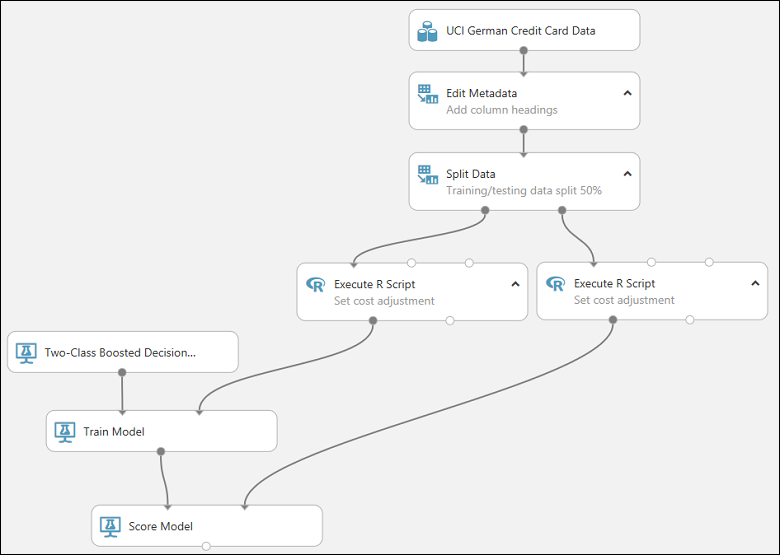
Teraz jesteśmy gotowi do wdrożenia tego modelu z wykorzystaniem Dwuklasowego Wzmocnionego Drzewa Decyzyjnego.
Konwertowanie eksperymentu trenowania w eksperyment predykcyjny
Aby przygotować ten model do wdrożenia, musisz przekonwertować ten eksperyment trenowania w eksperyment predykcyjny. Ten proces obejmuje trzy kroki:
- Zapisz wytrenowany model, a następnie zastąp moduły szkoleniowe
- Skrócenie eksperymentu w celu usunięcia modułów, które były potrzebne tylko do szkolenia
- Zdefiniowanie, gdzie usługa internetowa będzie akceptować dane wejściowe i gdzie będzie generować dane wyjściowe
Możesz to zrobić ręcznie, ale na szczęście wszystkie trzy kroki można wykonać, klikając pozycję Set Up Web Service (Skonfiguruj usługę internetową) w dolnej części kanwy eksperymentu (i wybierając opcję Predictive Web Service [Predykcyjna usługa internetowa]).
Napiwek
Jeśli chcesz uzyskać więcej informacji na temat tego, co się stanie po przekonwertowaniu eksperymentu szkoleniowego na eksperyment predykcyjny, zobacz Jak przygotować model do wdrożenia w usłudze Machine Learning Studio (wersja klasyczna).
Po kliknięciu pozycji Set Up Web Service (Skonfiguruj usługę internetową) ma miejsce kilka zdarzeń:
- Wytrenowany model jest konwertowany na pojedynczy moduł Trained model (Wytrenowany model) i zapisywany w palecie modułów z lewej strony kanwy eksperymentu (można go odnaleźć w obszarze Trained Models [Wytrenowane modele])
- Moduły używane do trenowania są usuwane; specyficznie:
- Two-Class Boosted Decision Tree (Dwuklasowe wzmocnione drzewo decyzyjne)
- Train Model (Trenuj model)
- Podziel dane
- Drugi moduł Execute R Script (Wykonaj skrypt języka R), który był używany dla danych testowych
- Zapisany wytrenowany model jest ponownie dodawany do eksperymentu
- Zostaną dodane moduły Web service input (Dane wejściowe usługi internetowej) i Web service output (Dane wyjściowe usługi internetowej) (określają one to, czy dane użytkownika wejdą do modelu danych użytkownika i jakie dane są zwracane podczas uzyskiwania dostępu do usługi internetowej)
Uwaga
Możesz zobaczyć, że na górnej części płótna eksperymentu zostały dodane karty, na których zapisano eksperyment w dwóch częściach. Oryginalny eksperyment trenowania znajduje się na karcie Training experiment (Eksperyment trenowania), a nowo utworzony eksperyment predykcyjny znajduje się w obszarze Predictive experiment (Eksperyment predykcyjny). Eksperyment predykcyjny jest tym, który wdrożysz jako usługę internetową.
Musisz wykonać jeden dodatkowy krok dla tego konkretnego eksperymentu. Dodano dwa moduły Execute R Script (Wykonaj skrypt języka R), aby zapewnić funkcję określania wagi danych. To był po prostu sposób potrzebny do trenowania i testowania, więc w ostatecznym modelu możesz usunąć te moduły. Usługa Machine Learning Studio (klasyczna) usunęła jeden moduł Execute R Script, gdy usunięto moduł Split. Teraz możesz usunąć drugi element i połączyć Metadata Editor (Edytor metadanych) bezpośrednio z Score Model (Model oceny).
Nasz eksperyment powinien teraz wyglądać następująco:

Uwaga
Możesz się zastanawiać, dlaczego pozostawiłeś zestaw danych UCI dotyczący niemieckiej karty kredytowej w eksperymencie predykcyjnym. Usługa będzie generować wyniki dla danych użytkownika, a nie oryginalnego zestawu danych, więc po co zostawiać oryginalny zestaw danych w modelu?
Prawdą jest, że usługa nie potrzebuje oryginalnych danych karty kredytowej. Ale potrzebuje ona schematu dla danych, który zawiera takie informacje, jak liczba istniejących kolumn i które kolumny są liczbowe. Te informacje schematu są niezbędne do interpretacji danych użytkownika. Możesz pozostawić te składniki połączone tak, aby moduł generowania wyników miał schemat zestawu danych, gdy usługa jest uruchomiona. Dane nie są używane, używany jest tylko schemat.
Warto zwrócić uwagę na jedną ważną sprawę, a mianowicie, że jeśli oryginalny zestaw danych zawierał etykietę, wówczas oczekiwany schemat z danych wejściowych z Internetu będzie również oczekiwał kolumny z etykietą. Obejściem tego problemu jest usunięcie etykiety i wszelkich innych danych, które znajdowały się w treningowym zestawie danych, ale nie będą się znajdowały w internetowych danych wejściowych przed nawiązaniem połączenia internetowych danych wejściowych i zestawu danych szkoleniowych ze wspólnym modułem.
Uruchom eksperyment po raz ostatni (kliknij pozycję Uruchom). Jeśli chcesz sprawdzić, czy model nadal działa, kliknij dane wyjściowe modułu Score Model (Generowanie wyników dla modelu ) i wybierz pozycję View Results (Wyświetl wyniki). Zobaczysz, że wyświetlane są oryginalne dane wraz z wartością ryzyka kredytowego („Scored Labels”) i prawdopodobieństwem punktacji („Scored Probabilities”).
Wdrażanie usługi internetowej
Możesz wdrożyć eksperyment jako klasyczną usługę internetową albo jako nową usługę internetową, która jest oparta na usłudze Azure Resource Manager.
Wdrażanie w postaci klasycznej usługi internetowej
Aby wdrożyć klasyczną usługę internetową pochodzącą z naszego eksperymentu, kliknij pozycję Deploy Web Service (Wdróż usługę internetową) poniżej kanwy, a następnie wybierz pozycję Deploy Web Service [Classic] (Wdróż usługę internetową [klasyczną]). Usługa Machine Learning Studio (klasyczna) wdraża eksperyment jako usługę internetową i umożliwia przejście do pulpitu nawigacyjnego dla tej usługi internetowej. Na tej stronie możesz wrócić do eksperymentu (View snapshot (Wyświetl migawkę) lub View latest (Wyświetl najnowsze)) i uruchomić prosty test usługi internetowej (zobacz Testowanie usługi internetowej poniżej). Istnieją również tutaj informacje dotyczące tworzenia aplikacji mogących uzyskiwać dostęp do usługi internetowej (więcej informacji na ten temat znajdziesz w następnym kroku tego samouczka).

Usługę można skonfigurować, klikając kartę KONFIGURACJA . W tym miejscu możesz zmodyfikować nazwę usługi (domyślnie nadaj jej nazwę eksperymentu) i podać jej opis. Możesz również określić bardziej przyjazne etykiety dla danych wejściowych i wyjściowych.

Wdrażanie w postaci nowej usługi internetowej
Uwaga
Aby wdrożyć nową usługę internetową, musisz mieć wystarczające uprawnienia w ramach subskrypcji, w której wdrażasz tę usługę. Aby uzyskać więcej informacji, zobacz Zarządzanie usługą internetową przy użyciu portalu usług sieci Web Machine Learning.
Aby wdrożyć nową usługę internetową pochodzącą z naszego eksperymentu:
Kliknij pozycję Deploy Web Service (Wdróż usługę internetową) poniżej kanwy, a następnie wybierz pozycję Deploy Web Service [New] (Wdróż usługę internetową [nową]). Usługa Machine Learning Studio (wersja klasyczna) przenosi Cię na stronę Machine Learning "Deploy Experiment" (Wdrażanie Eksperymentu) .
Wprowadź nazwę usługi internetowej.
Aby uzyskać plan cenowy, możesz wybrać istniejący plan cenowy lub wybrać pozycję „Create new” (Utwórz nową) oraz nadać nowemu planowi nazwę i wybrać opcję planu miesięcznego. Domyślne poziomy planu są przypisane do planów dla Twojego domyślnego regionu, a usługa internetowa jest wdrażana w tym regionie.
Kliknij pozycję Wdróż.
Po kilku minutach zostanie otwarta strona Quickstart (Szybki start) Twojej usługi internetowej.
Usługę można skonfigurować, klikając kartę Konfiguruj . W tym miejscu możesz zmodyfikować tytuł usługi i nadać mu opis.
Aby przetestować usługę internetową, kliknij kartę Test (zobacz Testowanie usługi internetowej poniżej). Aby uzyskać informacje na temat tworzenia aplikacji, które mogą uzyskać dostęp do usługi internetowej, kliknij kartę Consume (Korzystanie) (kolejny krok w tym samouczku dostarczy więcej szczegółów).
Napiwek
Po jej wdrożeniu możesz zaktualizować usługę internetową. Na przykład jeśli chcesz zmienić model, wówczas możesz edytować eksperyment szkoleniowy, dostosować parametry modelu, a następnie kliknij pozycję Deploy Web Service (Wdróż usługę internetową), wybierając pozycję Deploy Web Service [Classic ]\(Wdróż usługę internetową [klasyczną]) lub Deploy Web Service [New] \(Wdróż usługę internetową [nową]). Gdy ponownie wdrożysz eksperyment, zastąpi on usługę internetową, używając teraz zaktualizowanego modelu.
Testowanie usługi internetowej
Podczas uzyskiwania dostępu do usługi internetowej dane użytkownika są wprowadzane za pośrednictwem modułu Web service input (Dane wejściowe usługi internetowej), w którym są przekazywane do modułu Score Model (Wygeneruj wyniki dla modelu) i oceniane. W oparciu o skonfigurowanie eksperymentu predykcyjnego model oczekuje danych w tym samym formacie, co oryginalny zestaw danych ryzyka kredytowego. Wyniki są zwracane użytkownikowi z usługi internetowej za pośrednictwem modułu Web service output (Dane wyjściowe usługi internetowej).
Napiwek
W sposób, w jaki skonfigurowano eksperyment predykcyjny, zwracane są wszystkie wyniki z modułu Score Model. Obejmuje to wszystkie dane wejściowe oraz wartość ryzyka kredytowego i prawdopodobieństwo oceny. Ale jeśli chcesz, możesz zwrócić coś innego — na przykład możesz zwrócić tylko wartość ryzyka kredytowego. W tym celu wstaw moduł Select Columns między Score Model a Web service output, aby wyeliminować kolumny, które nie mają być zwracane przez usługę internetową.
Możesz przetestować klasyczną usługę sieci Web w usłudze Machine Learning Studio (klasycznym) lub w portalu usług sieci Web Azure Machine Learning. Możesz przetestować nową usługę internetową tylko w portalu Machine Learning Web Services.
Napiwek
Podczas testowania w portalu usług sieci Web Machine Learning można utworzyć przykładowe dane, których można użyć do przetestowania usługi Request-Response. Na stronie Configure (Konfiguracja) wybierz opcję „Yes” (Tak) dla pozycji Sample Data Enabled? (Włączono przykładowe dane?). Gdy otworzysz kartę żądanie-odpowiedź na stronie Test, portal wypełni przykładowe dane pobierane z oryginalnego zestawu danych ryzyka kredytowego.
Testowanie klasycznej usługi internetowej
Możesz przetestować usługę internetową typu Classic w Machine Learning Studio (classic) lub w portalu Machine Learning Web Services.
Testowanie w usłudze Machine Learning Studio (wersja klasyczna)
Na stronie DASHBOARD usługi internetowej kliknij przycisk Test w obszarze Default Endpoint. Pojawi się okno dialogowe i poprosi o dane wejściowe dla usługi. Są to te same kolumny, które znajdowały się w oryginalnym zestawie danych ryzyka kredytowego.
Wprowadź zestaw danych, a następnie kliknij przycisk OK.
Testowanie w portalu usług Machine Learning
Na stronie PULPIT NAWIGACYJNY usługi internetowej kliknij link Podgląd testu w obszarze Domyślny punkt końcowy. Zostanie otwarta strona testowa w portalu usług Machine Learning dla punktu końcowego usługi sieciowej i zostanie wyświetlona prośba o podanie danych wejściowych dla usługi. Są to te same kolumny, które znajdowały się w oryginalnym zestawie danych ryzyka kredytowego.
Kliknij Test Request-Response (Testowanie usługi żądanie-odpowiedź).
Testowanie nowej usługi internetowej
Możesz testować nową usługę sieciową tylko w portalu usług sieciowych Machine Learning.
W portalu usług sieci Web Machine Learning kliknij pozycję Testuj w górnej części strony. Zostanie otwarta strona Test, gdzie możesz wprowadzić dane dla usługi. Wyświetlane pola wejściowe odpowiadają kolumnom, które były wyświetlane w oryginalnym zestawie danych ryzyka kredytowego.
Wprowadź zestaw danych, a następnie kliknij Test Request-Response.
Wyniki testu są wyświetlane w prawej części strony w kolumnie wyników.
Zarządzanie usługą internetową
Po wdrożeniu usługi internetowej, zarówno klasycznej, jak i nowej, możesz zarządzać nią z portalu Usług Sieciowych Machine Learning.
Aby monitorować wydajność Twojej usługi internetowej:
- Zaloguj się do portalu usług sieciowych Machine Learning
- Kliknij pozycję Web services (Usługi internetowe)
- Kliknij usługę internetową
- Kliknij pozycję Dashboard
Uzyskiwanie dostępu do usługi sieci Web
W poprzednim kroku tego samouczka została wdrożona usługa internetowa, która używa Twojego modelu przewidywania ryzyka kredytowego. Teraz użytkownicy będą mogli wysyłać do niej dane i otrzymywać wyniki.
Usługa internetowa to usługa internetowa platformy Azure, która może odbierać i zwracać dane przy użyciu interfejsów API REST na jeden z dwóch sposobów:
- Żądanie/odpowiedź — użytkownik wysyła co najmniej jeden wiersz danych kredytowych do usługi przy użyciu protokołu HTTP, a usługa odpowiada za pomocą co najmniej jednego zestawu wyników.
- Wykonywanie wsadowe — użytkownik przechowuje jeden lub więcej wierszy z danymi kredytowymi w obiekcie typu blob na platformie Azure, a następnie przesyła lokalizację tego obiektu blob do usługi. Usługa generuje wyniki dla wszystkich wierszy danych w wejściowym obiekcie blob, zapisuje wyniki w innym obiekcie blob, a następnie zwraca adres URL tego kontenera.
Uwaga
W nazwach kolumn funkcji w programie Studio (wersja klasyczna) jest rozróżniana wielkość liter. Upewnij się, że dane wejściowe do wywoływania usługi internetowej mają takie same nazwy kolumn jak w zestawie danych szkoleniowych.
Aby uzyskać więcej informacji na temat uzyskiwania dostępu do usługi internetowej i korzystania z nich, zobacz Korzystanie z usługi sieci Web Machine Learning przy użyciu szablonu aplikacji internetowej.
Czyszczenie zasobów
Jeśli nie potrzebujesz już zasobów, które zostały utworzone w tym artykule, usuń je, aby uniknąć ponoszenia opłat. Aby dowiedzieć się, jak to zrobić, zapoznaj się z artykułem Export and delete in-product user data (Eksportowanie i usuwanie danych użytkownika w produkcie).
Następne kroki
W tym samouczku wykonałeś następujące kroki:
- Przygotowanie do wdrożenia
- Wdrażanie usługi internetowej
- Testowanie usługi internetowej
- Zarządzanie usługą internetową
- Uzyskiwanie dostępu do usługi sieci Web
Możesz również opracować niestandardową aplikację do uzyskiwania dostępu do usługi internetowej przy użyciu kodu startowego dostarczanego w językach programowania R, C# i Python.